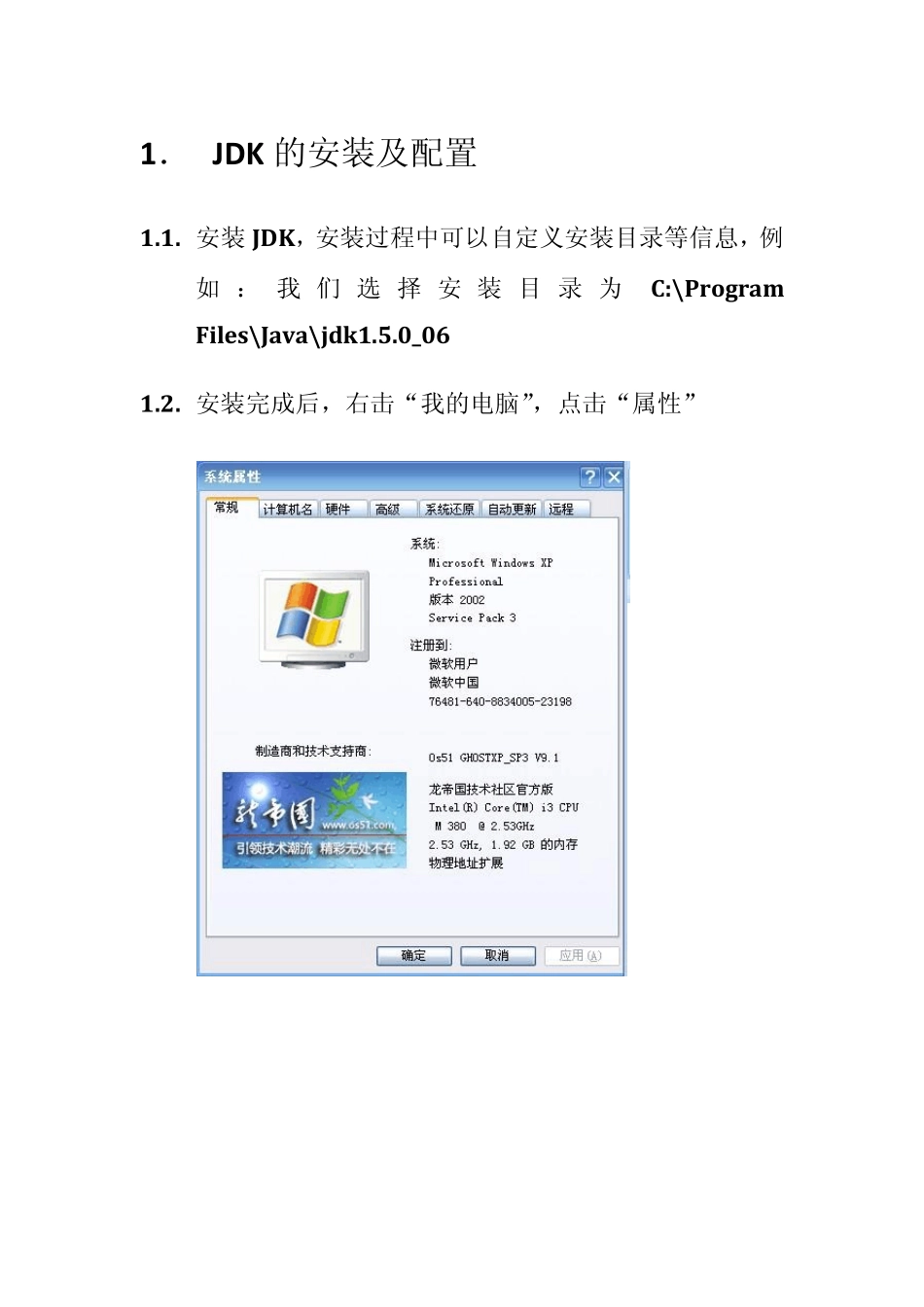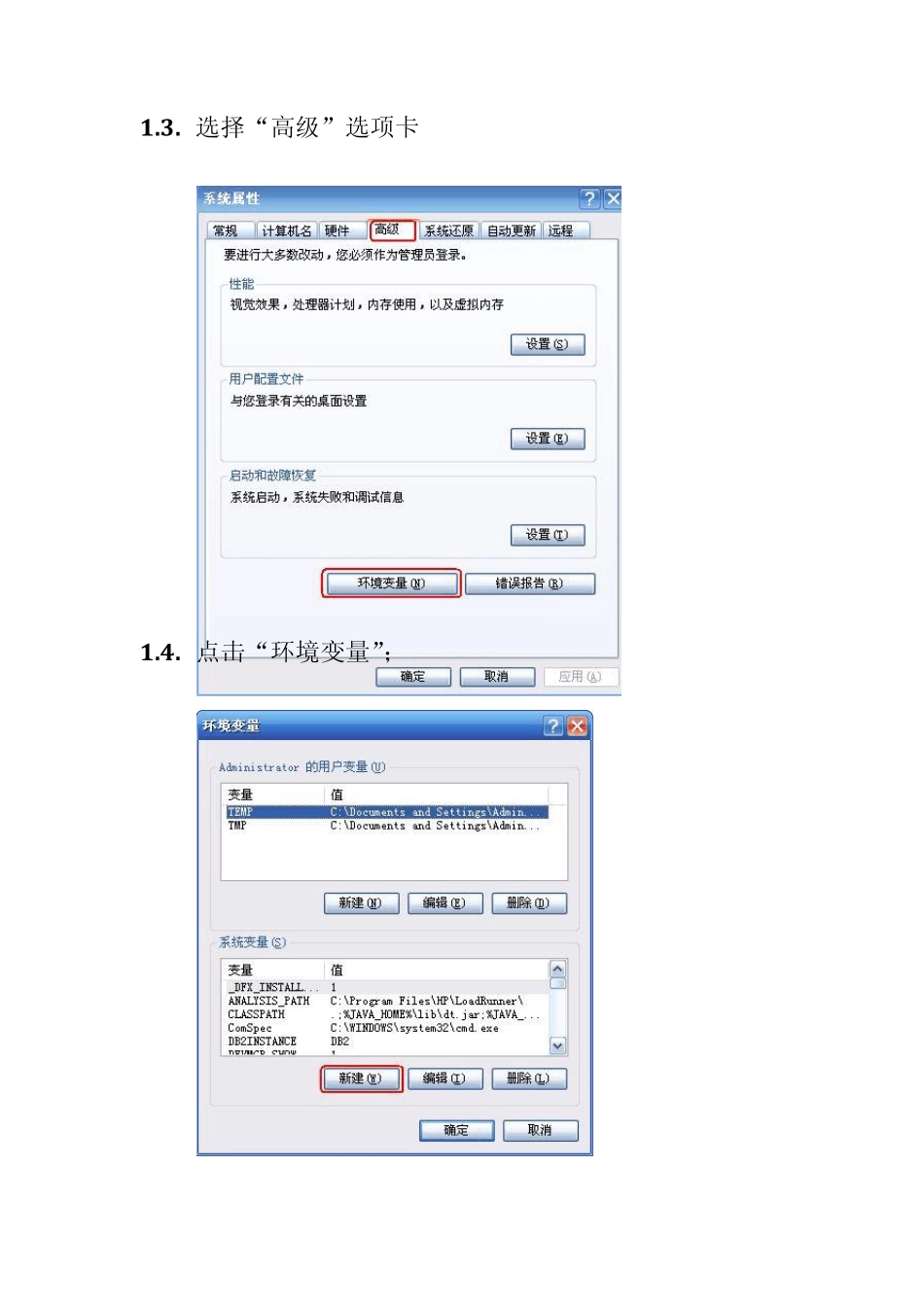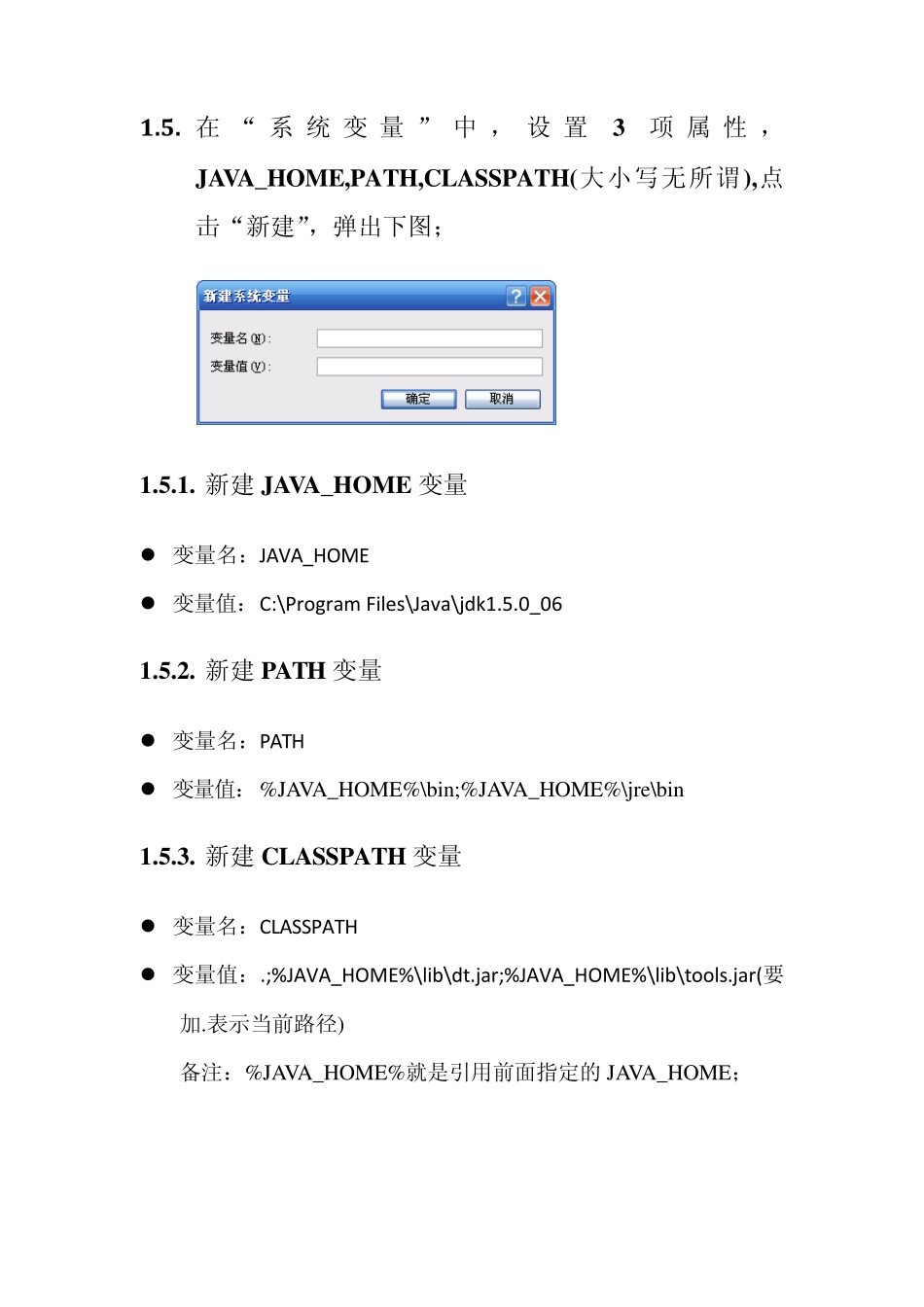1. JDK 的安装及配置 1.1. 安装JDK,安装过程中可以自定义安装目录等信息,例如:我们选择安装目录为C:\Program Files\Java\jdk1.5.0_06 1.2. 安装完成后,右击“我的电脑”,点击“属性” 1.3. 选择“高级”选项卡 1.4. 点击“环境变量”; 1.5. 在“ 系 统 变 量 ” 中 , 设 置3项 属 性 ,JAVA_HOME,PATH,CLASSPATH(大小写无所谓),点击“新建”,弹出下图; 1.5.1. 新建 JAVA_HOME 变量 变量名:JAVA_HOME 变量值:C:\Program Files\Java\jdk1.5.0_06 1.5.2. 新建 PATH 变量 变量名:PATH 变量值:%JAVA_HOME%\bin;%JAVA_HOME%\jre\bin 1.5.3. 新建 CLASSPATH 变量 变量名:CLASSPATH 变量值:.;%JAVA_HOME%\lib\dt.jar;%JAVA_HOME%\lib\tools.jar(要加.表示当前路径) 备注:%JAVA_HOME%就是引用前面指定的 JAVA_HOME; 1.6. “开始”->;“运行”,键入“cmd”; 1.7. 键入命令“java -version”,“java”,“javac”几个命令,出现画面,说明环境变量配置成功; 2 . TOMCAT的安装及配置 2.1. 点击 Apache Tomcat安装介质,进入安装界面: 2.2. 点击“Nex t”: 2.3. 点击“I Agree”: 2.4. 点击“Nex t”: 2.5. 安装路径为:C:\Tomcat 5.5,点击“Nex t”: 2.6. 设置端口为“8080”,设置admin 密码,并牢记,点击“Nex t”: 2.7. 点击“Install”: 2.8. 点击“Finish”完成安装。 2.9. 设置环境变量 2.9.1. 在环境变量中添加 TOMCAT_HOME= C:\Tomcat 5.5 2.9.2. 在环境变量中修改 CLASSPATH 为 .;%JAVA_HOME%\lib\dt.jar;%JAVA_HOME%\lib\tools.jar;%TOMCAT_HOME%\common\lib\servlet-api.jar;%TOMCAT_HOME%\common\classes 2.9.3. 允许 Tomcat,启动 C:\tomcat\bin 下的 startu p.bat 2.9.4. 打开“IE”,输入“http://localhost:8080/”: 2.9.5. 安装成功